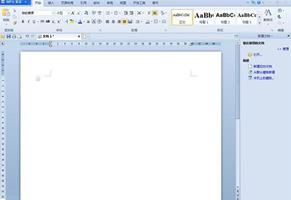Win11系统下键盘WASD乱弹窗口怎么处理?
 如果键盘驱动程序已过时/不兼容且未安装正确的驱动程序,则在按下键盘上的任意键时,系统键盘可能会打开随机应用程序。此外,不同的“轻松访问”设置(例如粘滞键)也可能会导致出现问题。
如果键盘驱动程序已过时/不兼容且未安装正确的驱动程序,则在按下键盘上的任意键时,系统键盘可能会打开随机应用程序。此外,不同的“轻松访问”设置(例如粘滞键)也可能会导致出现问题。
当用户按下键盘上的按键进行打字时,系统上会启动一个随机应用程序来代替打字,就会出现此问题。在某些情况下,Windows更新后会出现键盘问题。
win11按wasd键乱弹东西:
方法一:
1、我们可以按住键盘的“win+i”进入设置界面。
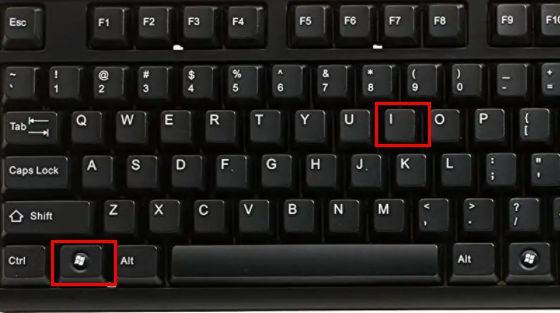
2、然后点击“个性化”选项。
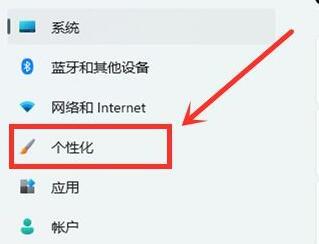
3、接着点击“任务栏”。
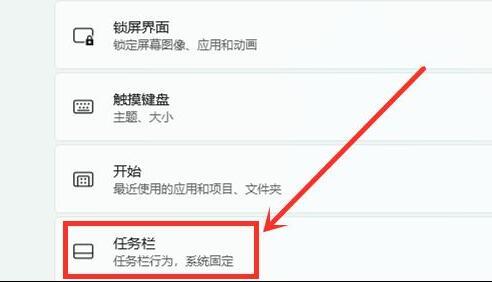
4、随后将“小组件”关闭即可,就不会弹出东西了。
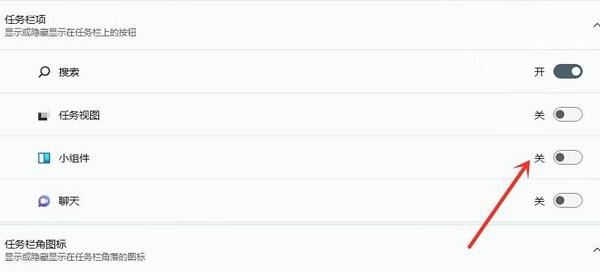
方法二:
1、可以尝试按住键盘的“win+Alt”
2、如果是外接键盘,可以尝试重新拔插一下键盘。
3、如果是自带的键盘,那么可以尝试重启一下电脑。
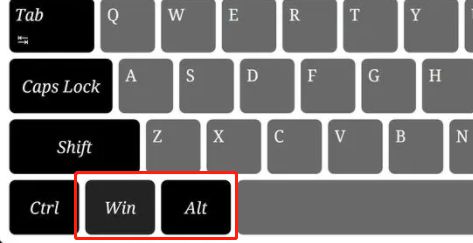
方法三:
1、按下win+R,然后输入:services.msc
2、在里面找到Program Compatibility Assistant Service
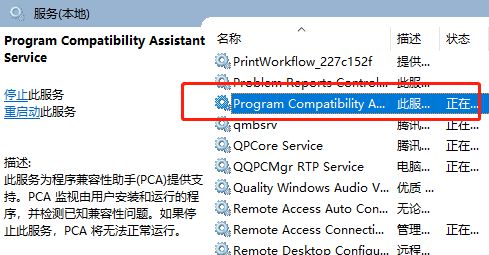
3、然后右键选择属性,把这里面的设置改成手动或者是禁止都是可以的,接着点击应用,再重启电脑就可以了。
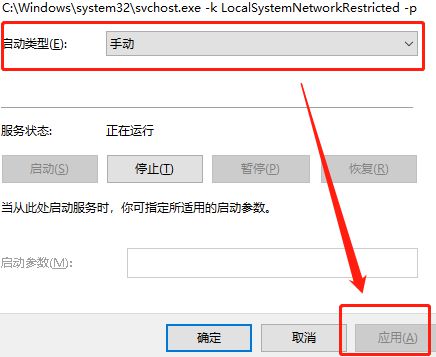
方法四:
1、右键开始win图标,然后选择“设备管理器”
2、在这里找到“键盘”。
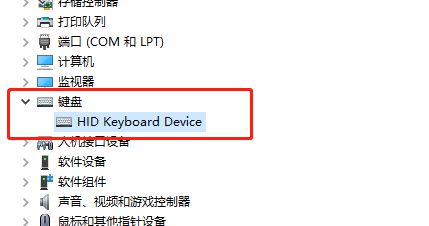
3、找到以后再右键,选择更新驱动就可以了。
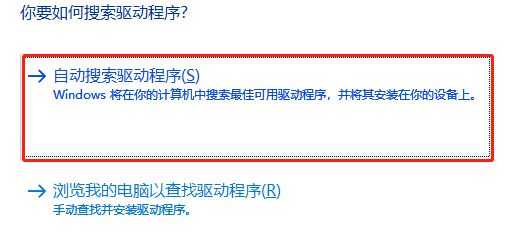
如果存在任何这些应用程序,则您应该将其删除或禁用它(例如,删除或禁用iType.exe)。如果这不是一个选项,那么每当您遇到问题时,请在系统的任务管理器中结束有问题的进程以解决问题(直到再次出现)。
如果问题仍然存在,请检查将系统BIOS重置为默认值是否可以解决键盘问题。如果这不起作用,请检查执行系统就地升级(下载Windows10ISO并以管理员身份启动)是否可以将键盘功能恢复正常。如果问题仍然存在,那么您可能需要将Windows重置为默认设置(通过使用“保留应用程序和文件”选项)或从头开始重新安装操作系统。如果问题仍然存在,请检查系统是否存在硬件故障。
以上是 Win11系统下键盘WASD乱弹窗口怎么处理? 的全部内容, 来源链接: utcz.com/dzbk/943479.html